修复 Google 幻灯片中的视频错误 5
已发表: 2022-08-25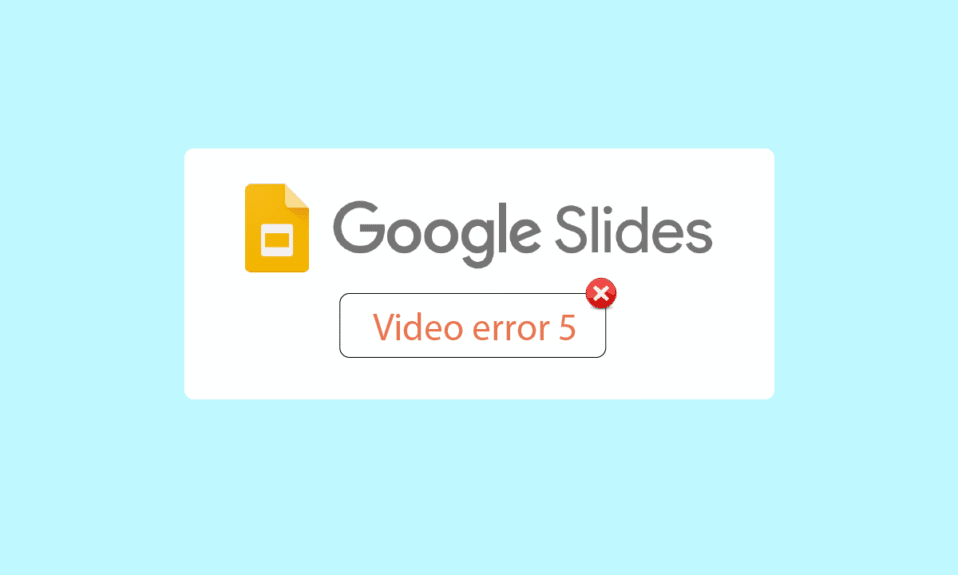
在 Google Drive 中,文件可以在不同的设备之间上传和共享,包括照片、视频、文档等。用户在演示文稿时报告了 Google 幻灯片的问题,例如视频错误 5。此错误尤其发生在在 Google 幻灯片中演示时通过谷歌驱动器。 在演示学生时,经常会被问到为什么 Google 幻灯片不会播放您的视频。 此外,一些用户报告说该视频无法在 google chrome 中播放,因此大多数情况下,演示文稿最终都难以打开无法打开的视频。 此问题必须由学生或演示者在演示之前主动解决,以避免演示流程出现任何停顿。 如果您正在寻找解决此错误的方法,那么您来对了文章。 在这里,您将了解有关如何修复 Google 幻灯片上的错误 5 的分步指南。 那么,让我们开始吧。
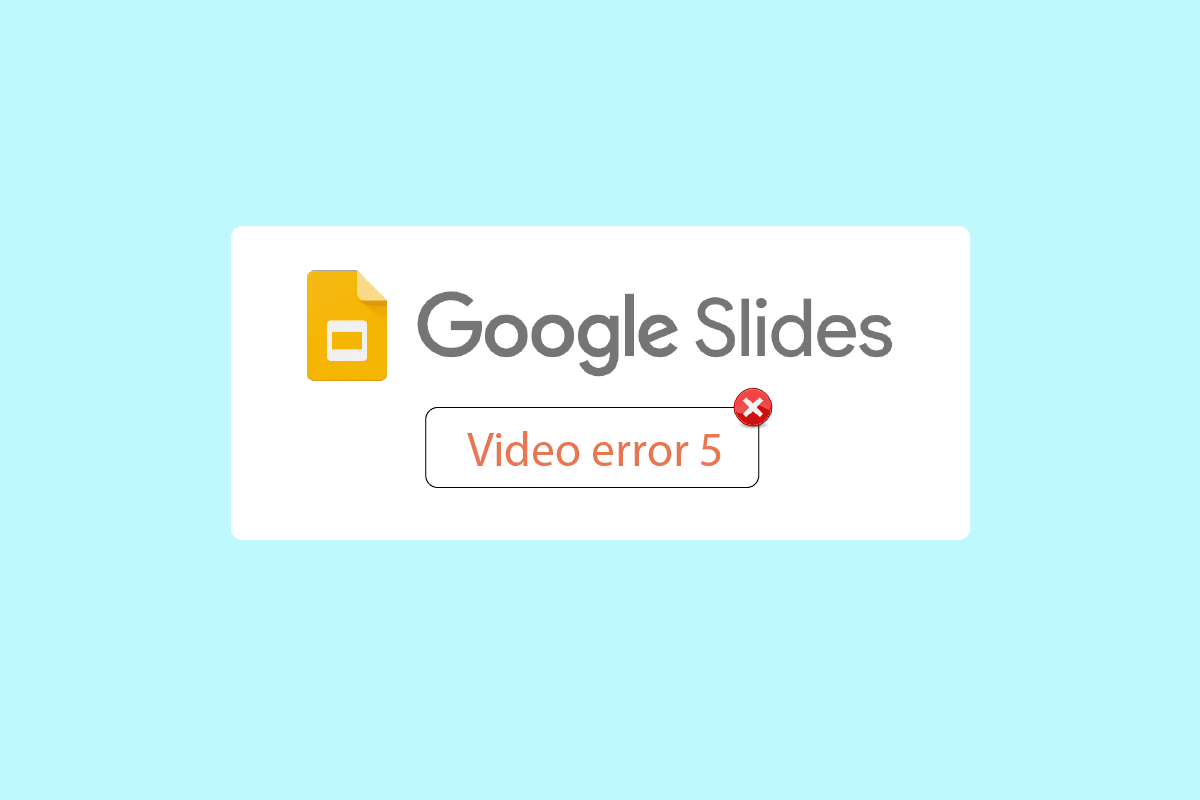
内容
- 如何修复 Google 幻灯片中的视频错误 5
- 方法 1:基本故障排除步骤
- 方法二:使用隐身模式
- 方法 3:清除浏览器缓存和 Cookie
- 方法 4:禁用扩展
- 方法 5:重置浏览器设置
- 方法6:禁用硬件加速
- 方法 7:启用 JavaScript
- 方法8:在新窗口中播放视频
- 方法 9:更新 Web 浏览器
- 方法 10:更新 Windows
- 方法 11:切换网页浏览器
如何修复 Google 幻灯片中的视频错误 5
在开始本文之前,让我们注意一些关于为什么 Google 幻灯片无法播放您的视频的问题
- 不支持的视频文件格式
- 浏览器问题
- 损坏的视频文件
- Javascript 错误
- 互联网问题
- 过时的浏览器和/或 Windows 版本
方法 1:基本故障排除步骤
在尝试播放视频之前,请尝试检查您的互联网连接稳定性。 如果互联网存在问题或问题,则谷歌幻灯片将显示错误 5,因此可能很难修复视频错误 5。只有当您拥有强大的网络连接时,您的 Windows 10 计算机才不会遇到任何连接问题。 如果您的路由器和计算机之间有任何障碍物,它们可能会干扰无线信号并导致间歇性连接问题。
- 找出您的网络的信号强度,如果它非常低,请清除中间的所有障碍物。
- 避免过多的设备连接到同一个网络。
- 如果您的视频文件在上传之前就已损坏,则很可能会显示视频错误 5。在这种情况下,请务必在上传前检查视频是否在 Windows 媒体播放器中播放。
- 确保您上传到 Google Drive 的文件受 Google Slides 的支持。 只有支持的视频文件格式才能在线播放。 谷歌幻灯片支持的一些格式是:
- 3GPP
- AVI
- FLV
- MPEG4
- MPEG-PS
- 移动
- MTS
- 网络管理
- WMV
注意:我们在以下步骤中以Google Chrome 浏览器为例。
方法二:使用隐身模式
隐身模式是谷歌浏览器中的一项功能,允许用户进入隐私模式。 它不记录历史、收集 cookie 或任何数据。 最重要的是,如果您之前使用电子邮件登录,则此窗口不会让您以 Google 用户身份登录。 请按照以下步骤操作:
1. 点击Windows 键,输入chrome ,然后点击Open 。

2. 单击右上角的菜单选项按钮。
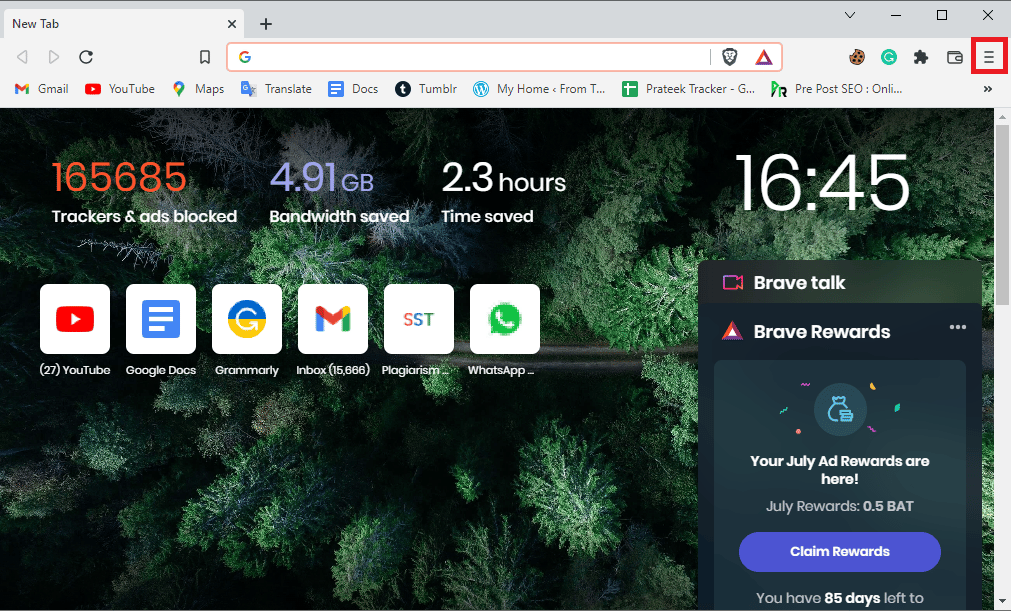
3. 点击新的私人窗口/新的隐身窗口。
注意:您也可以使用Ctrl + Shift + N键打开一个新的私人/隐身窗口。
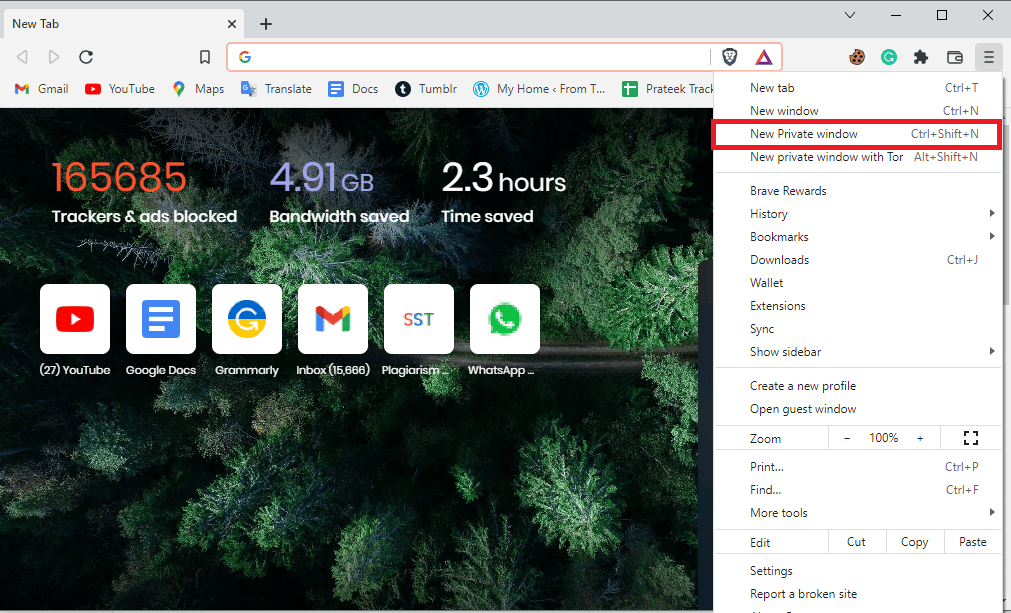
另请阅读:修复 ERR_CONNECTION_TIMED_OUT Chrome 错误
方法 3:清除浏览器缓存和 Cookie
Web 浏览器的缓存和 cookie 也可能导致 google 幻灯片中的视频播放错误问题,这可能使修复视频错误变得困难 5. 幸运的是,大多数浏览器使用相同的 UI 来清除缓存和 cookie,因此学习如何清除一个将还可以帮助您在其他浏览器上完成任务。 按照此处给出的链接中的步骤清除 Google Chrome 应用程序上的缓存文件。
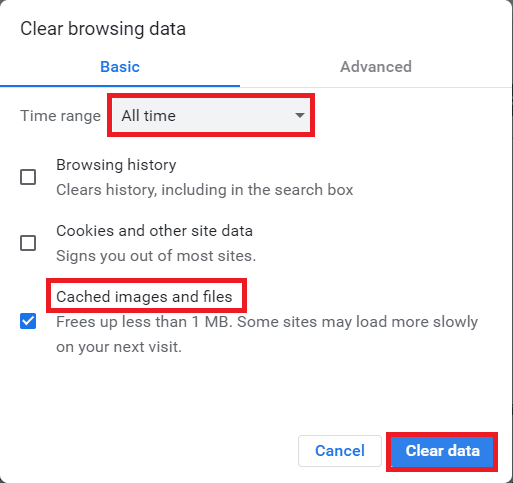
方法 4:禁用扩展
浏览器插件和扩展可改善用户体验,但它们可能会导致在 Google 幻灯片中播放视频时出现问题。 尝试禁用浏览器扩展,看看它是否修复了视频错误 5。
1. 按Windows 键,输入Chrome ,然后点击打开。

2. 单击页面右上角的三个垂直点,单击更多工具选项,然后单击相邻菜单中的扩展选项。
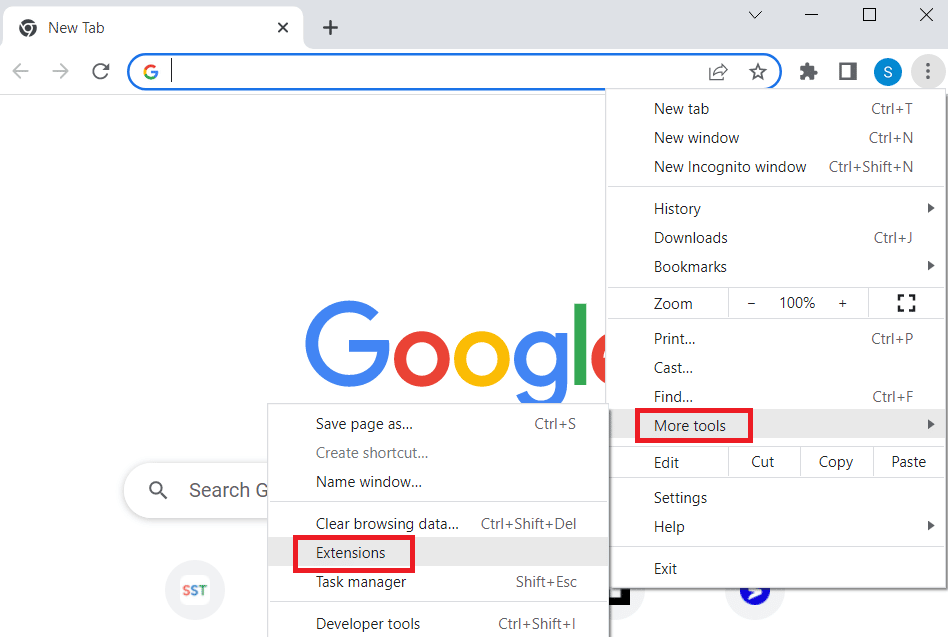
3.关闭所有不必要的和广告拦截器扩展以禁用它们。
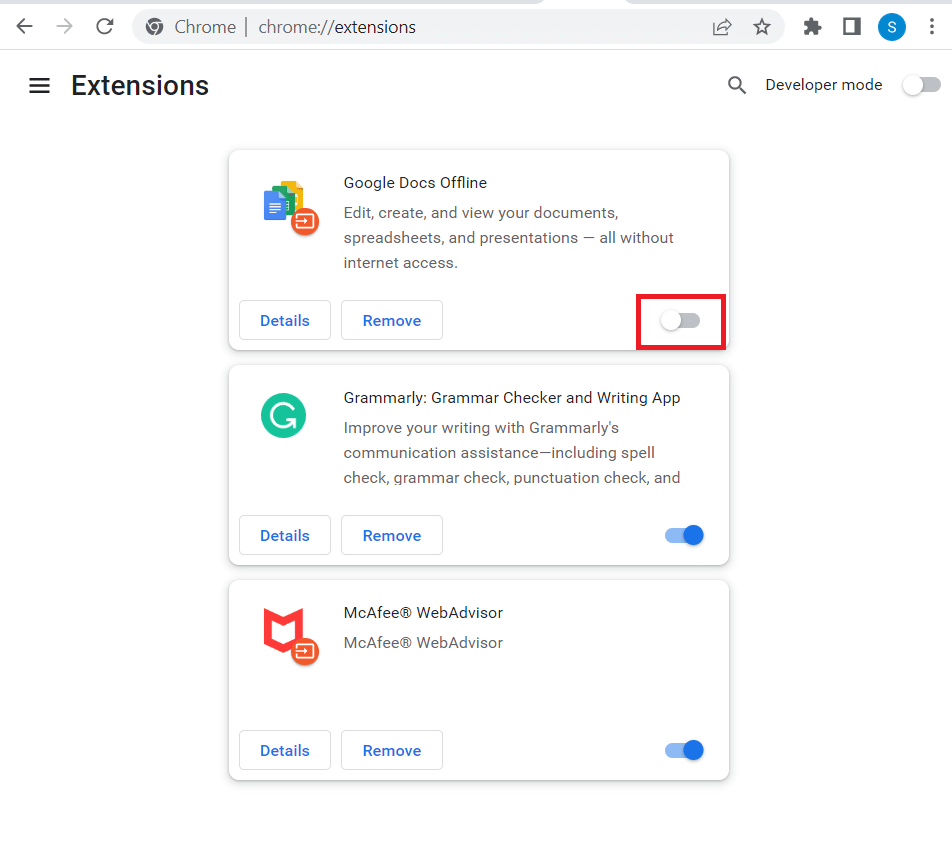
另请阅读:修复 Google Chrome 错误他死了,吉姆!
方法 5:重置浏览器设置
如果 Google Chrome 设置中的某些设置配置不正确,则视频播放可能会出现问题。 您可以尝试重置浏览器看看是否有效
1. 打开谷歌浏览器应用。

2. 点击页面右上角的三个垂直点。 现在,单击设置。
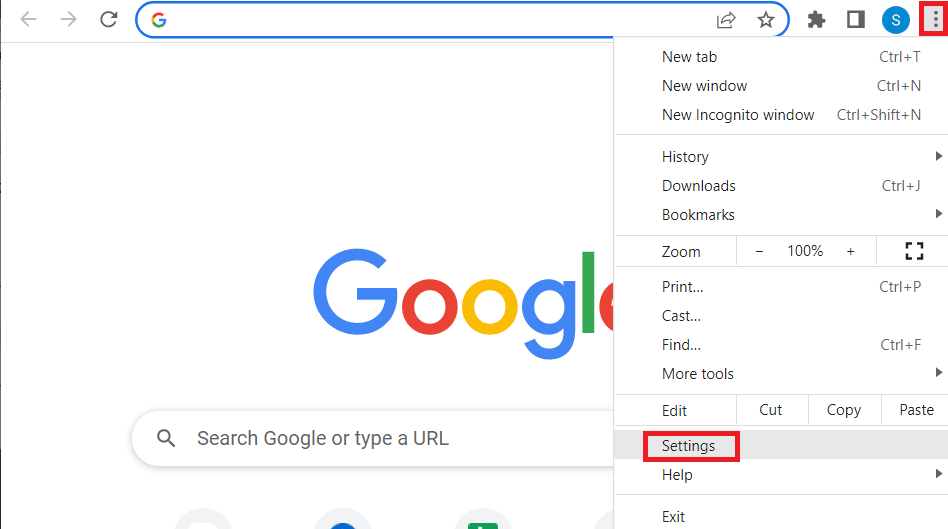
3. 在左窗格中单击重置并清理。
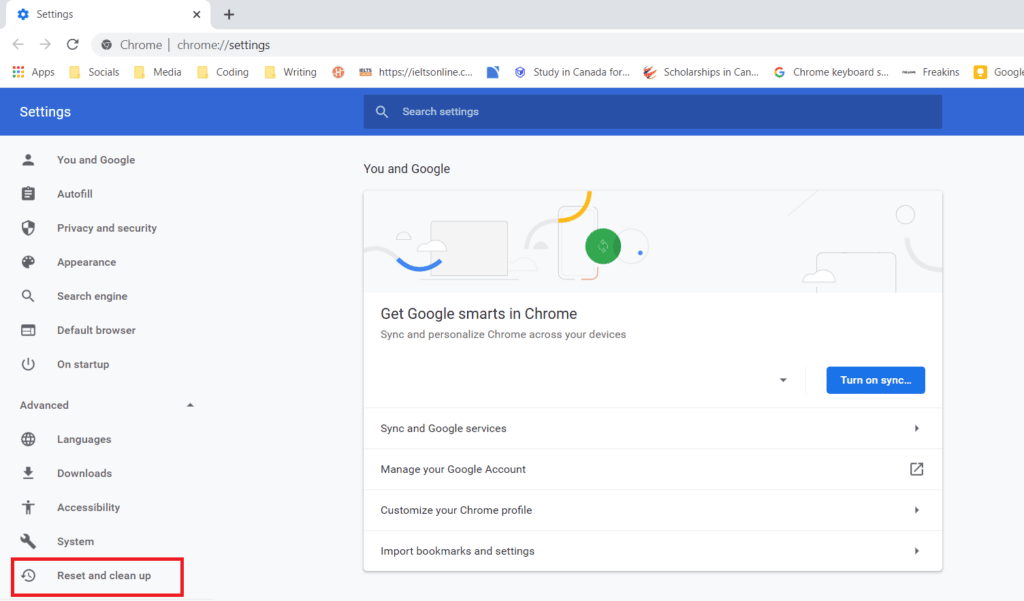
4. 最后,点击右侧窗格中的将设置恢复为原始默认值,使谷歌浏览器恢复到默认状态。
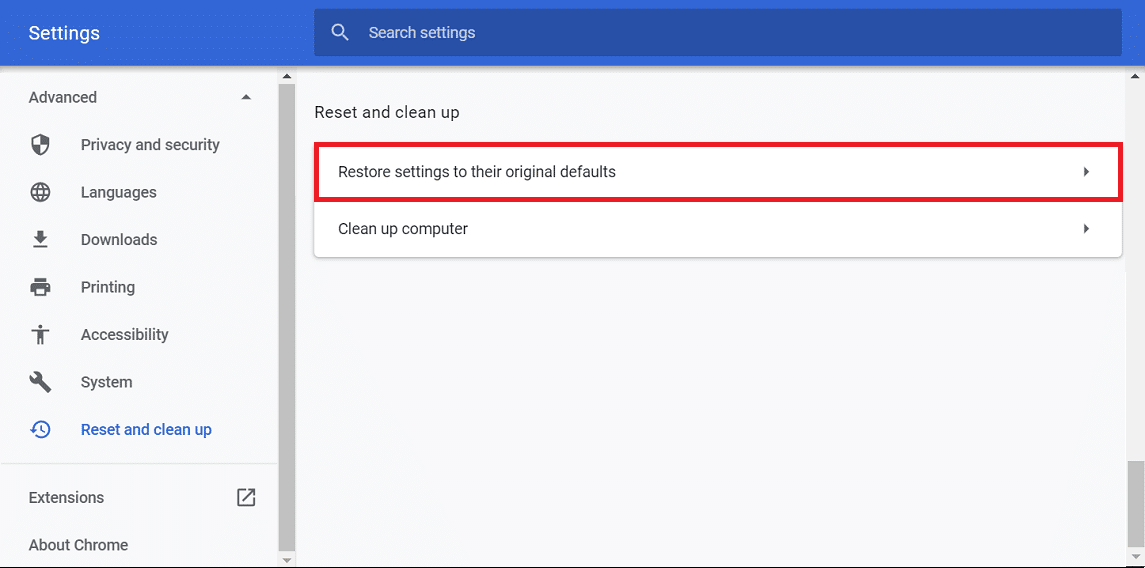
5. 单击重置设置进行确认。
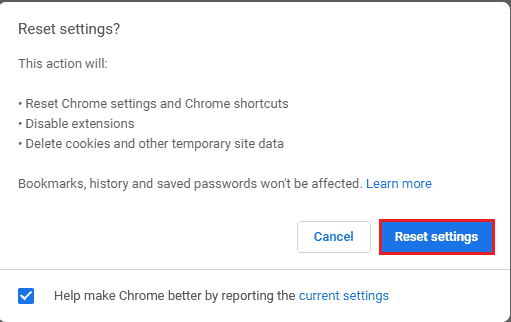
方法6:禁用硬件加速
硬件加速是当今大多数应用程序用来利用图形处理单元 (GPU) 的功能。 有时这会加载到 GPU 上,这可能会导致视频错误 5。您可以尝试在 Google chrome 中禁用硬件加速,看看它是否修复了视频错误 5。

1. 启动谷歌浏览器应用程序。

2. 单击页面右上角的三个垂直点,然后单击设置选项。
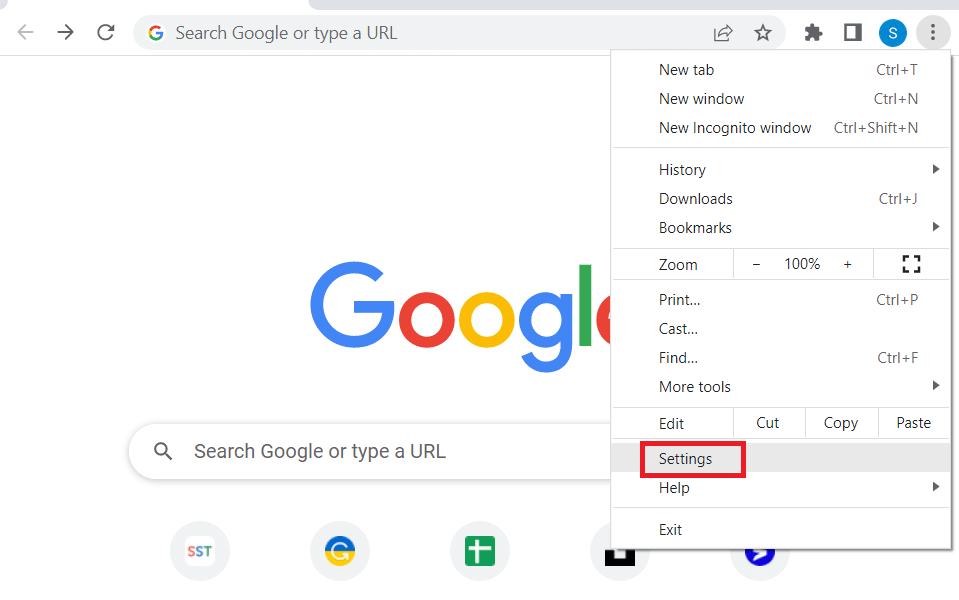
3. 展开高级选项卡并单击窗口左窗格中的系统选项卡。
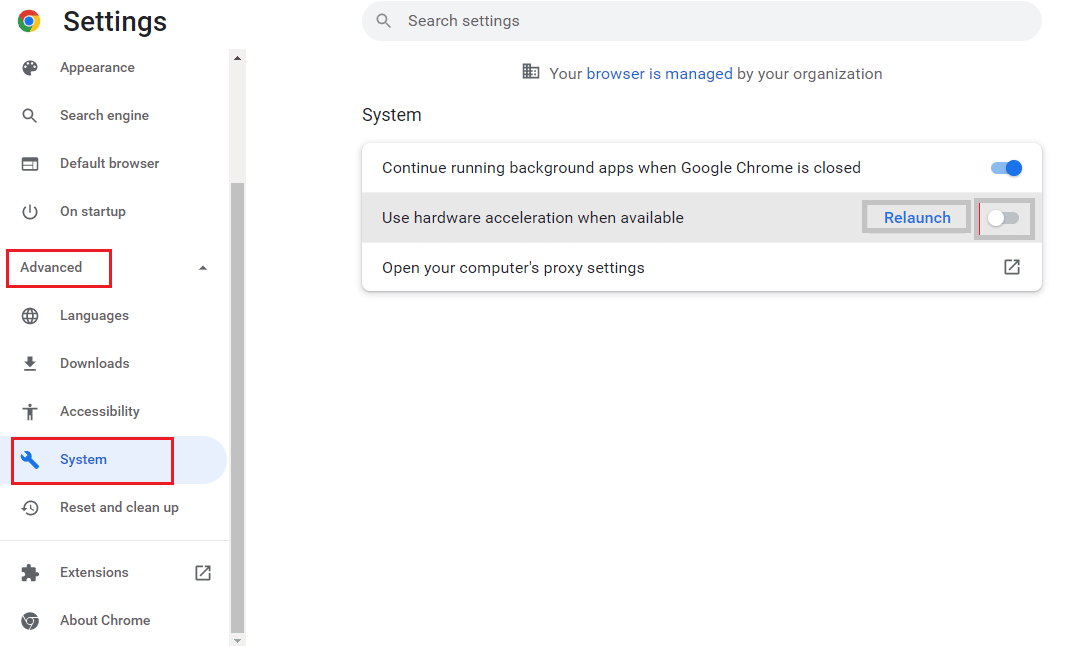
4. 关闭可用时使用硬件加速选项,然后单击重新启动按钮。
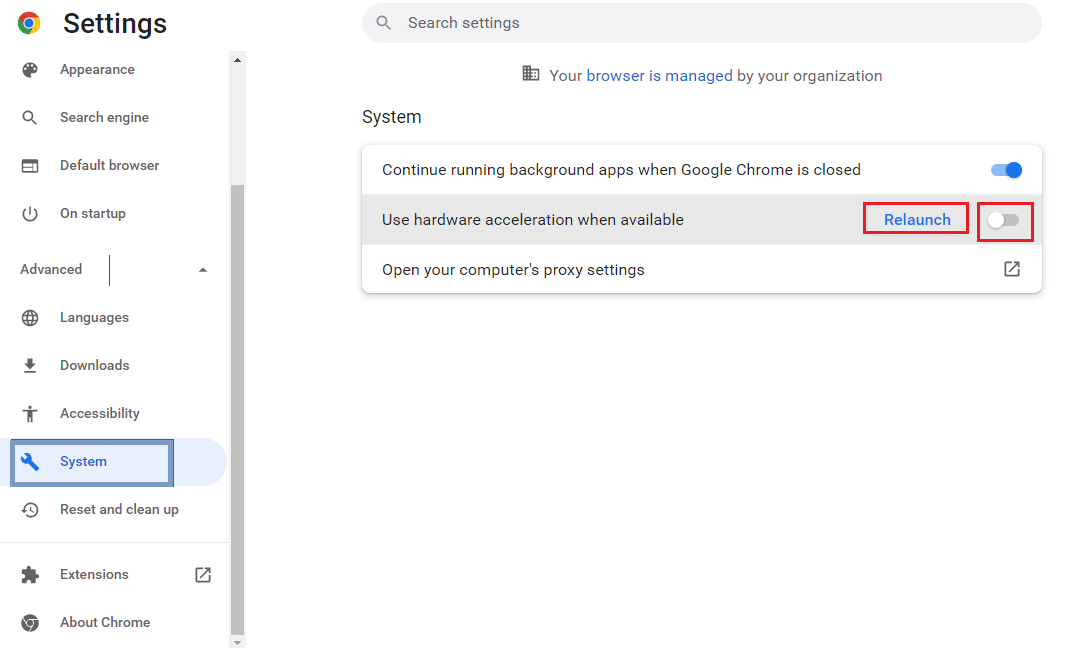
另请阅读:如何修复 Chromebook 中的 DHCP 查找失败错误
方法 7:启用 JavaScript
JavaScript 在所有浏览器中默认启用,如果它被任何恶意软件禁用,则可能会发生此问题。
1. 打开谷歌浏览器。

2. 单击页面右上角的三个垂直点,然后单击设置选项。
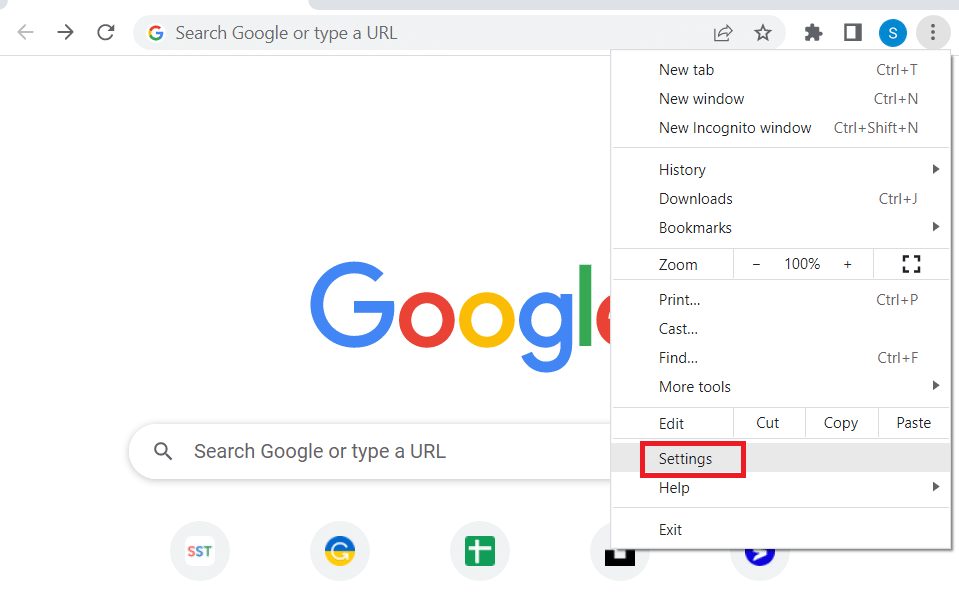
3. 在左侧窗格中单击隐私和安全。
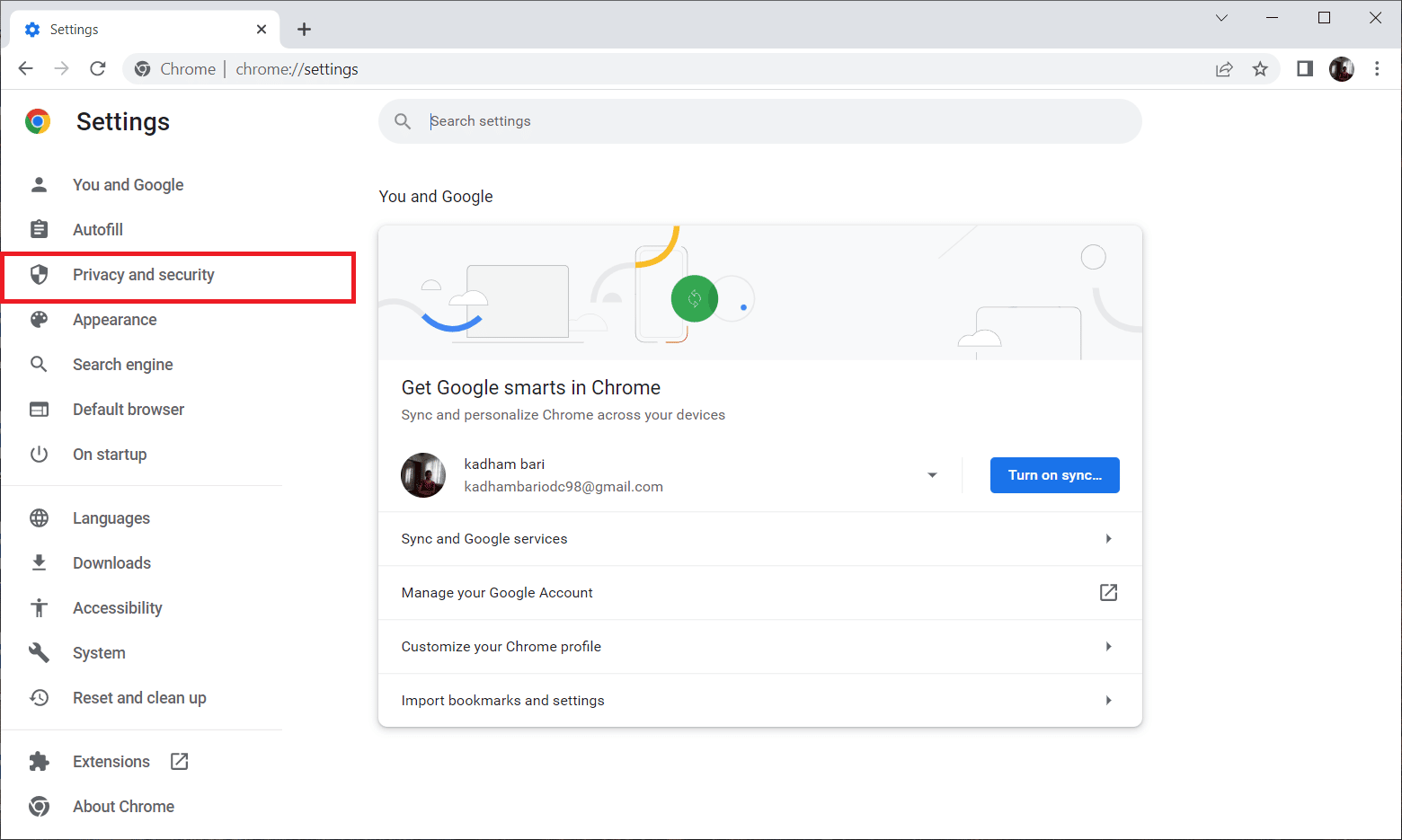
4. 现在,单击站点设置。
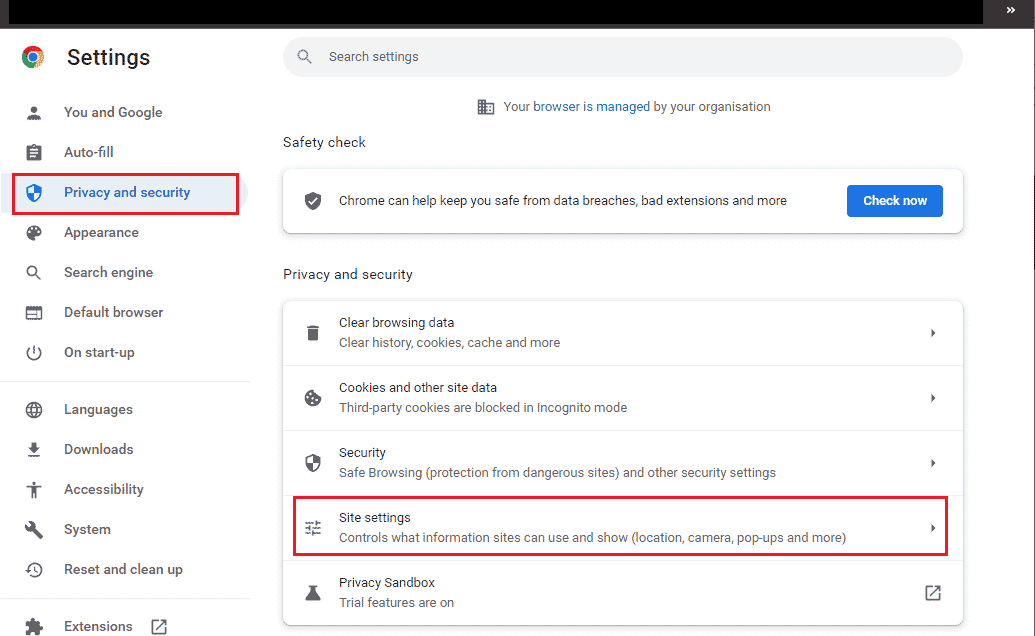
5. 单击JavaScript。
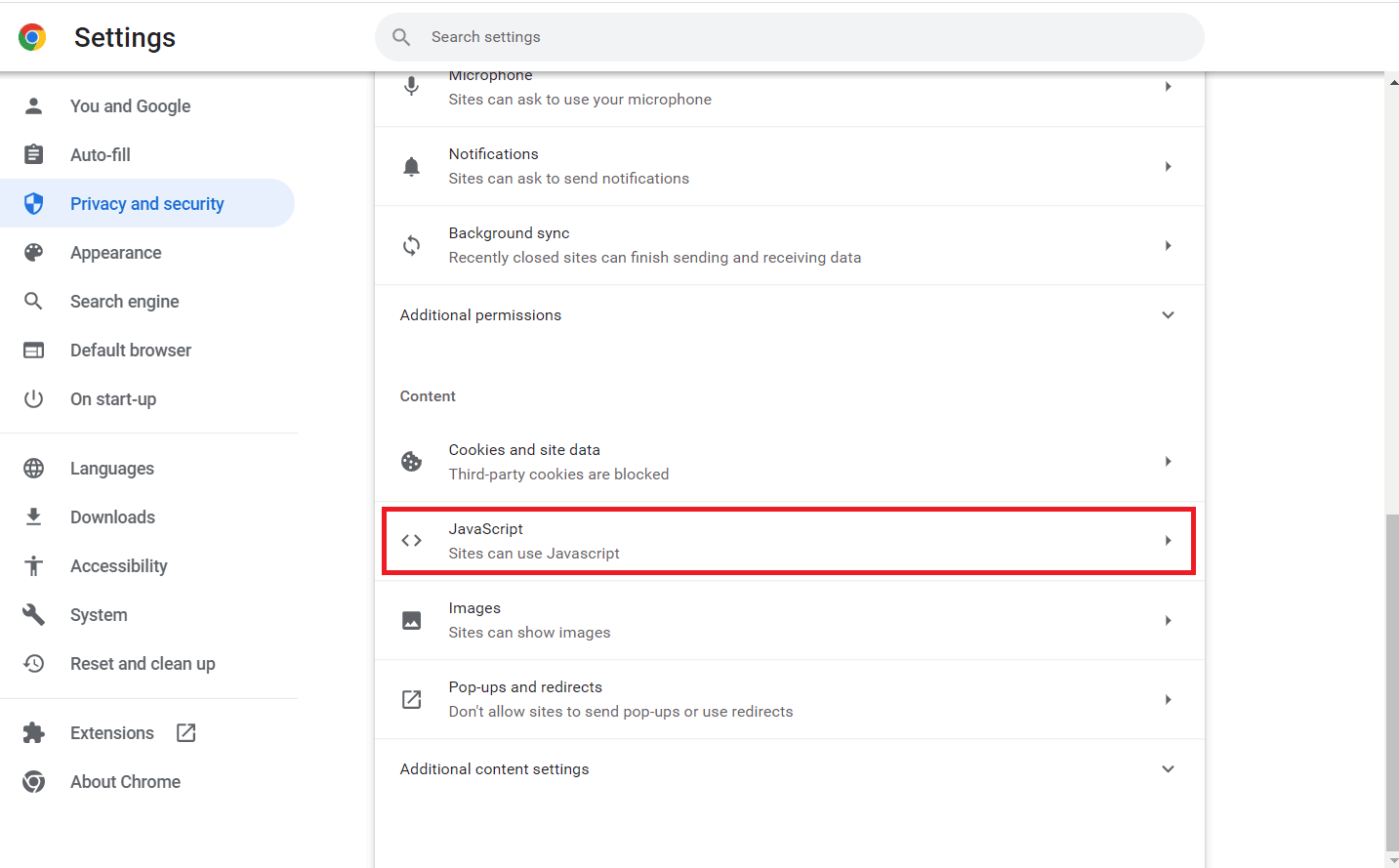
6. 确保将JavaScrip t 选项选为站点可以使用 JavaScript。
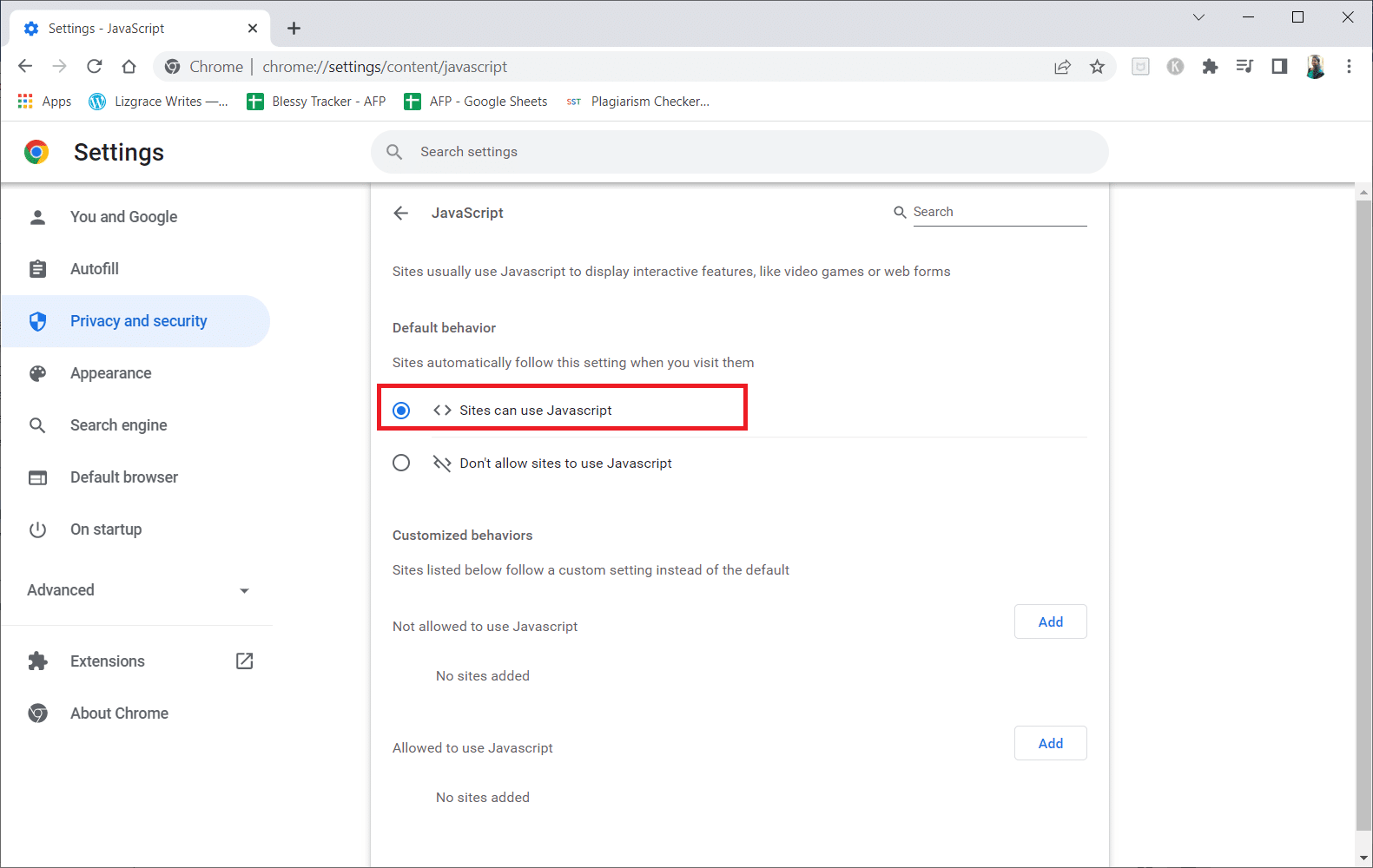
方法8:在新窗口中播放视频
不要在同一个选项卡或窗口中播放,而是尝试在新选项卡中播放视频以查看它是否有效,您可以通过
1. 打开 Google Drive,右键单击您遇到问题的视频,然后单击预览。
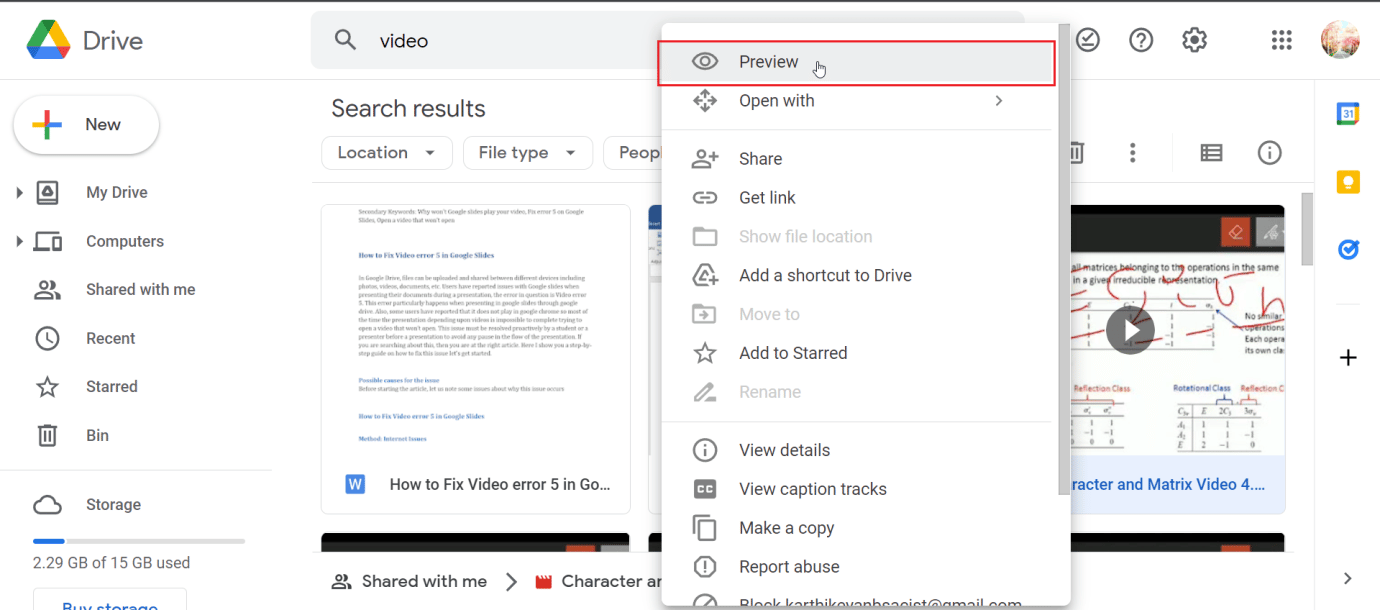
2. 现在,单击屏幕右上角的菜单。 最后,点击在新窗口中打开。
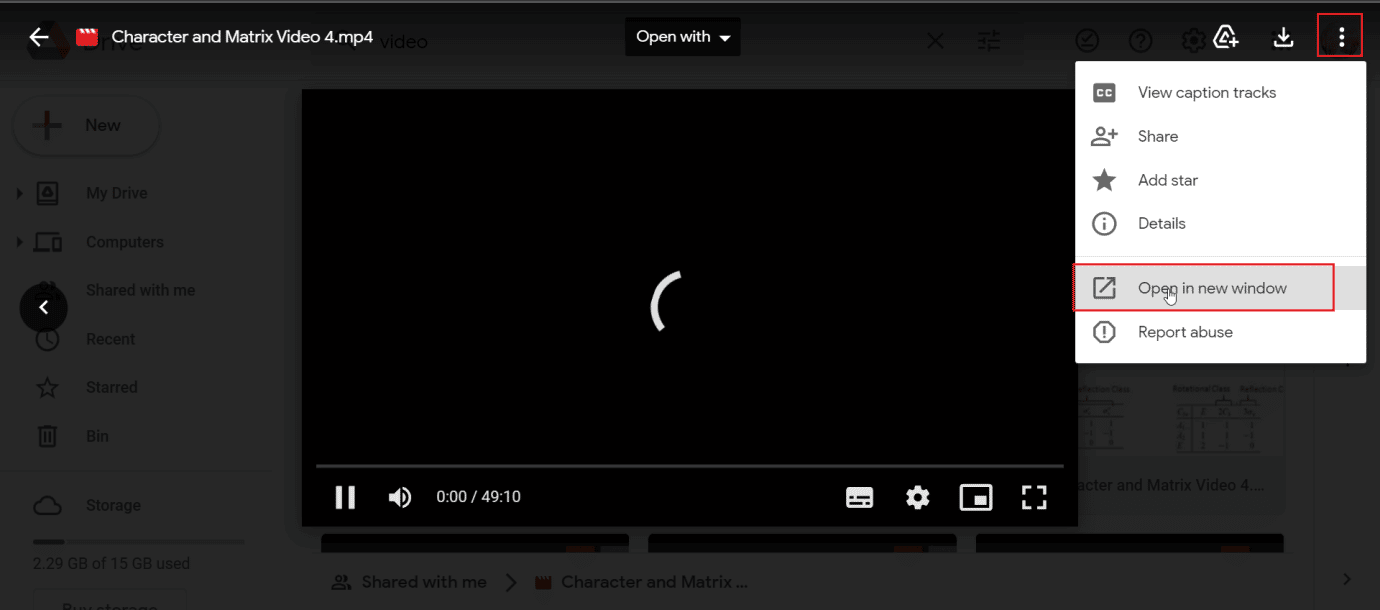
另请阅读:在 Chrome 中修复 NET::ERR_CONNECTION_REFUSED
方法 9:更新 Web 浏览器
您可以尝试更新 Google Chrome 应用程序以修复 Google 幻灯片上的错误 5。
1. 启动Google Chrome网络浏览器。

2. 单击页面右上角的三个垂直点,然后单击设置选项。
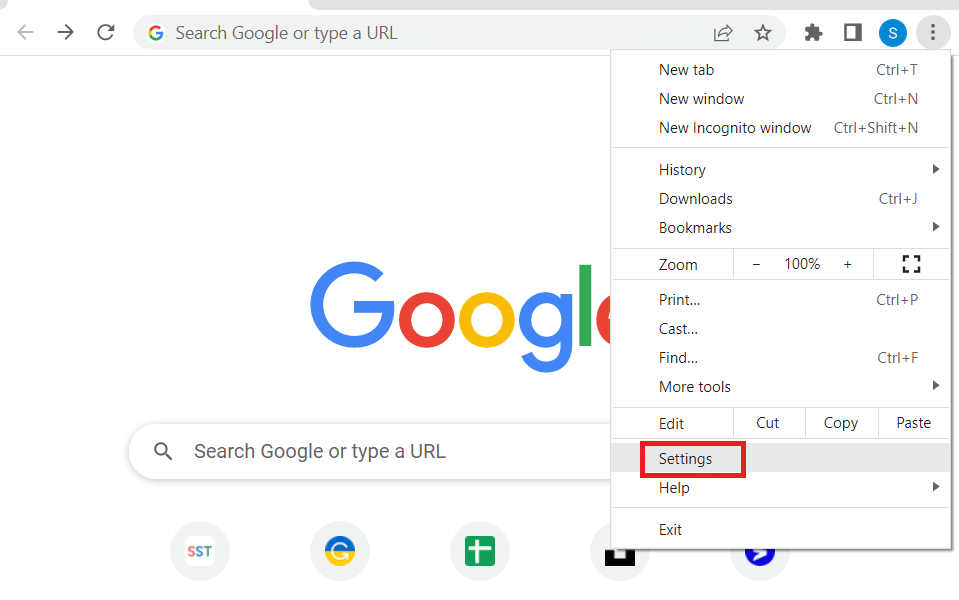
3. 单击窗口左窗格中“高级”部分下的“关于 Chrome ”选项卡。
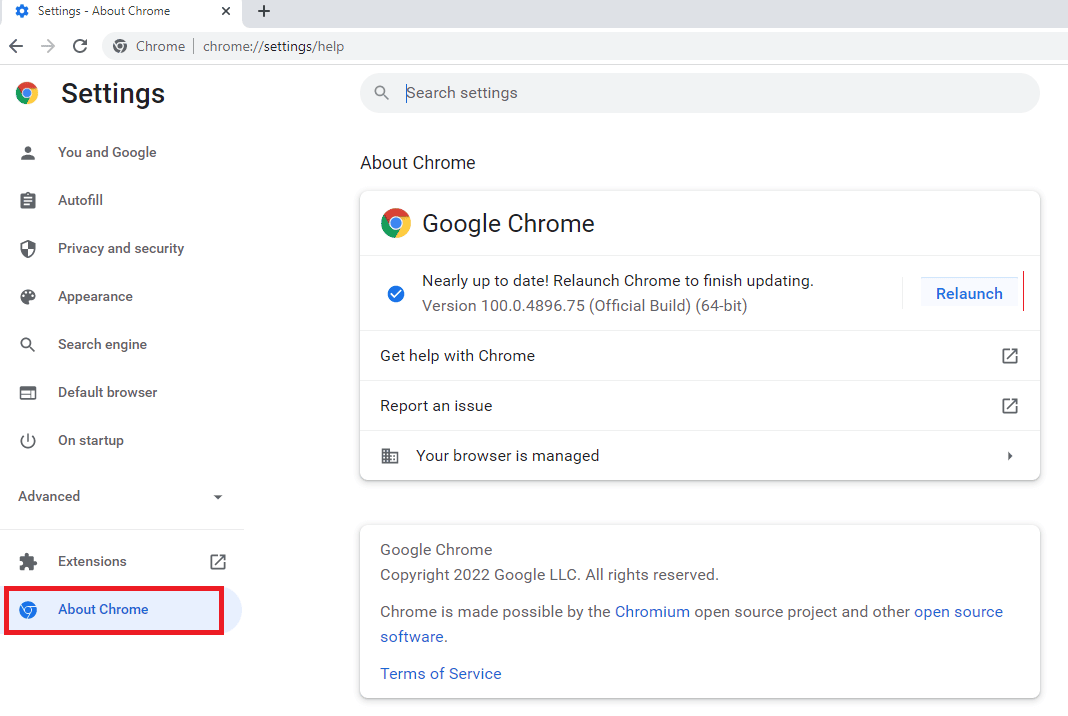
4.如果有更新,会自动下载。
5. 安装更新后单击重新启动按钮。
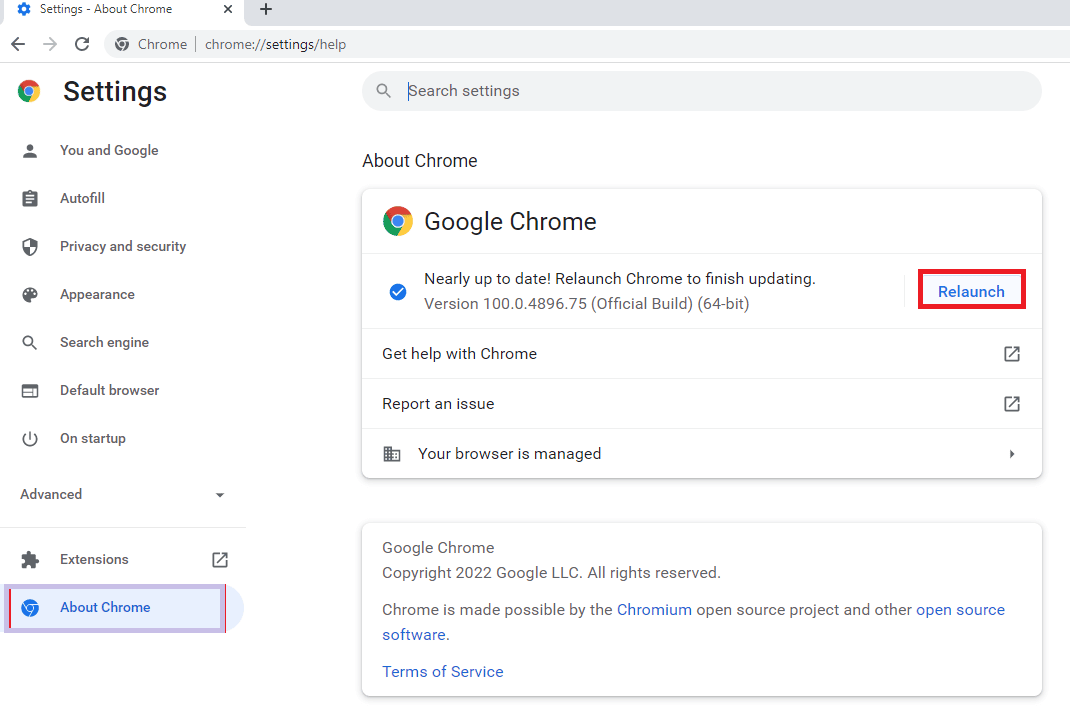
方法 10:更新 Windows
您还可以通过更新操作系统来消除为什么 Google 幻灯片无法在您的计算机上播放视频错误。 始终确保您是否已更新您的 Windows 操作系统以及是否有任何更新正在等待执行,请使用我们的指南如何下载和安装 Windows 10 最新更新
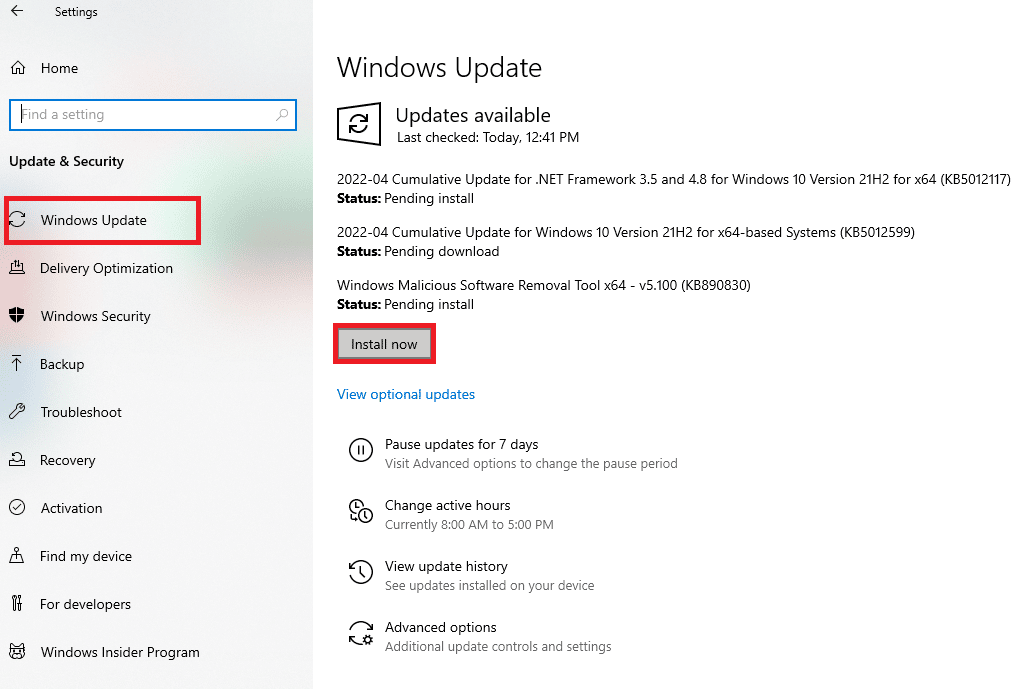
另请阅读:什么是 Google Chrome 提升服务
方法 11:切换网页浏览器
如果您仍然遇到 Google Chrome 的问题,那么您可以尝试不同的浏览器并播放导致问题的视频,Windows 有很多可用的浏览器
- 火狐浏览器
- 微软边缘
- 歌剧
- 苹果浏览器
- 勇敢的
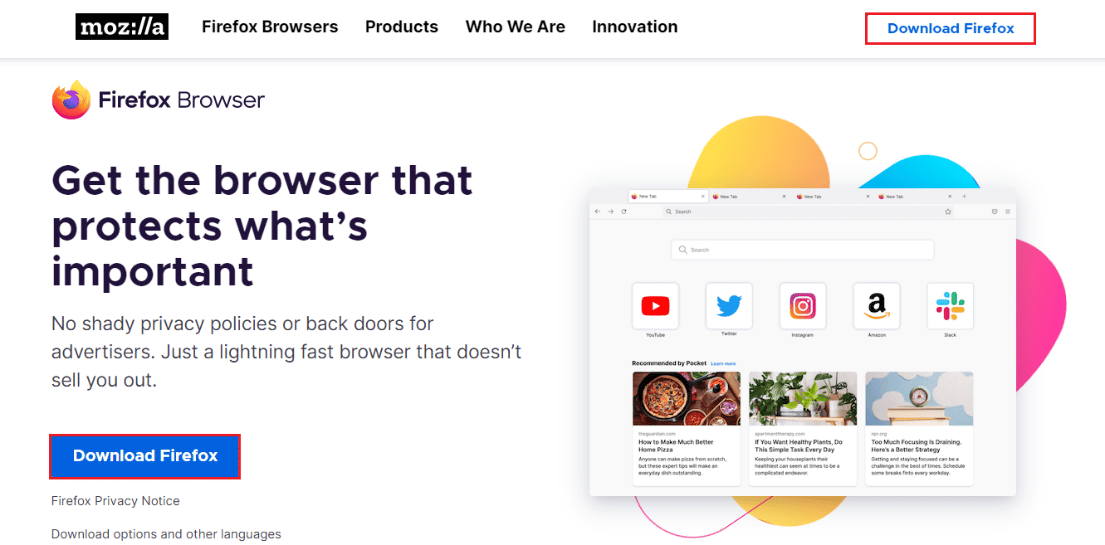
常见问题 (FAQ)
Q1。 Google 幻灯片中的错误 5 是什么,如何解决?
答。 发生这种情况的原因是您的浏览器配置不正确、视频损坏和/或浏览器扩展。 请阅读文章以找到相同的解决方案。
Q2。 隐身模式安全吗?
答。 隐身模式可以安全使用,并且是一种临时模式,因为您可以浏览该会话,直到退出浏览器。 这是浏览器开发者引入的一个特性。
Q3。 我可以上传多少个视频到谷歌驱动器?
答。 Google 提供高达5 TB (Terabytes)的付费云服务。 在免费云服务的情况下,您可以上传任何文件(包括视频),最大限制为 15 GB 。
推荐的:
- 修复 Amazon Fire Stick 慢问题
- 修复 Google Play 商店错误检查更新
- 如何修复移动 Excel 列错误
- 如何从 Google Drive 中恢复已删除的 Google Doc
我们希望以上关于如何修复 Google 幻灯片中的视频错误 5的文章对您有所帮助,并且您能够解决您的问题。 请在下面的评论部分告诉我们哪种方法对您有效,也不要忘记对文章发表评论。
